Kako postaviti upit u bazu podataka MS Access 2019

Naučite kako postaviti upite u Access bazi podataka uz jednostavne korake i savjete za učinkovito filtriranje i sortiranje podataka.
Nakon što stavite informacije u Excel tablicu, bit će vam vrlo lako sortirati zapise. Možete koristiti naredbe gumba Sortiraj i filtriraj da biste sortirali i organizirali svoje podatke.
Da biste sortirali podatke tablice pomoću naredbi gumba Sortiraj i filtriraj, kliknite na stupac koji želite koristiti za svoje sortiranje. Na primjer, da biste sortirali popis namirnica po trgovini, kliknite ćeliju u stupcu Trgovina.

Nakon što odaberete stupac koji želite koristiti za svoje sortiranje, kliknite gumb Sortiraj i filtriraj i odaberite naredbu Sortiraj od A do Z iz izbornika koji Excel prikazuje kako biste zapise tablice sortirali uzlaznim redoslijedom od A do Z koristeći podatke odabranog stupca . Alternativno, odabirom naredbe Sortiraj od Z do A iz izbornika Excel prikazuje sortiranje zapisa tablice silaznim redoslijedom od Z do A koristeći podatke odabranog stupca.
Kada ne možete sortirati podatke tablice točno onako kako želite pomoću naredbi Sortiraj od A do Z i Sortiraj od Z do A, upotrijebite naredbu Prilagođeno sortiranje.
Da biste koristili naredbu Custom Sort, slijedite ove korake:
Kliknite ćeliju unutar tablice.
Kliknite gumb Sortiraj i filtriraj i odaberite naredbu Sortiraj s izbornika Sortiraj i filtriraj.
Excel prikazuje dijaloški okvir Sortiranje.
U programima Excel 2007 i Excel 2010 odaberite naredbu Podaci→ Prilagođeno sortiranje za prikaz dijaloškog okvira Sortiranje.
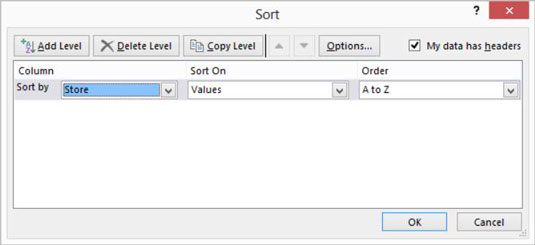
Odaberite prvi ključ za sortiranje.
Pomoću padajućeg popisa Sortiraj po odaberite polje koje želite koristiti za sortiranje. Zatim odaberite što želite koristiti za sortiranje: vrijednosti, boje ćelija, boje fonta ili ikone. Ako odaberete sortiranje po vrijednostima, također ćete morati naznačiti želite li zapise poredati uzlaznim ili silaznim redoslijedom odabirom unosa od A do Z ili od Z do A.
Uzlaznim redoslijedom, predvidljivo, abecedno postavlja oznake i raspoređuje vrijednosti u redoslijedu od najmanje vrijednosti do najveće vrijednosti. Silaznim redoslijedom oznake se slažu obrnutim abecednim redom, a vrijednosti redoslijedom od najveće vrijednosti do najmanje vrijednosti. Ako sortirate prema boji ili ikonama, trebate reći Excelu kako treba sortirati boje pomoću opcija koje nudi okvir Red.
Obično želite da ključ radi uzlaznim ili silaznim redoslijedom. Međutim, možda ćete htjeti sortirati zapise korištenjem kronološkog slijeda, kao što su nedjelja, ponedjeljak, utorak i tako dalje, ili siječanj, veljača, ožujak i tako dalje. Da biste koristili jednu od ovih drugih opcija razvrstavanja, odaberite opciju prilagođenog popisa iz okvira Narudžba, a zatim u dijaloškom okviru odaberite jednu od ovih drugih metoda naručivanja.
(Izborno) Navedite sve sekundarne ključeve.
Ako želite sortirati zapise koji imaju isti primarni ključ sa sekundarnim ključem, kliknite gumb Dodaj razinu i zatim upotrijebite sljedeći red izbora s padajućih popisa Zatim po da biste odredili koje sekundarne ključeve želite koristiti. Ako dodate razinu za koju kasnije odlučite da ne želite ili trebate, kliknite razinu sortiranja, a zatim kliknite gumb Izbriši razinu.
Također možete duplicirati odabranu razinu klikom na Kopiraj razinu. Konačno, ako stvorite više ključeva za razvrstavanje, možete pomaknuti odabranu razinu sortiranja prema gore ili dolje u značajnosti klikom na gumbe Pomakni gore ili Pomakni dolje.
Napomena: Dijaloški okvir Sortiranje također sadrži potvrdni okvir Moji podaci imaju zaglavlja koji vam omogućuje da naznačite uključuje li odabir raspona radnog lista nazive redaka i polja. Međutim, ako ste već rekli Excelu da je raspon radnog lista tablica, ovaj potvrdni okvir je onemogućen.
(Stvarno izborno) Fiddle-faddle s pravilima razvrstavanja.
Ako kliknete gumb Opcije u dijaloškom okviru Sortiranje, Excel prikazuje dijaloški okvir Opcije sortiranja. Odaberite ovdje kako biste dodatno odredili kako funkcionira prvi redoslijed sortiranja ključa.
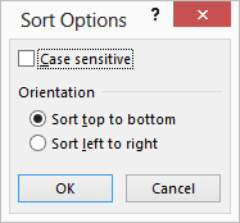
Za početak, dijaloški okvir Opcije sortiranja omogućuje vam da naznačite treba li uzeti u obzir osjetljivost na velika i mala slova (velika ili mala slova).
Također možete koristiti dijaloški okvir Opcije sortiranja kako biste Excelu rekli da treba sortirati retke umjesto stupaca ili stupce umjesto redaka. Ovu specifikaciju možete napraviti pomoću radio gumba Orijentacija: Sortiraj od vrha do dna ili Sortiraj s lijeva na desno. Kliknite U redu kada riješite svoje opcije razvrstavanja.
Kliknite OK.
Excel zatim sortira vaš popis.
Naučite kako postaviti upite u Access bazi podataka uz jednostavne korake i savjete za učinkovito filtriranje i sortiranje podataka.
Tabulatori su oznake položaja u odlomku programa Word 2013 koje određuju kamo će se točka umetanja pomaknuti kada pritisnete tipku Tab. Otkrijte kako prilagoditi tabulatore i optimizirati svoj rad u Wordu.
Word 2010 nudi mnoge načine označavanja i poništavanja odabira teksta. Otkrijte kako koristiti tipkovnicu i miš za odabir blokova. Učinite svoj rad učinkovitijim!
Naučite kako pravilno postaviti uvlaku za odlomak u Wordu 2013 kako biste poboljšali izgled svog dokumenta.
Naučite kako jednostavno otvoriti i zatvoriti svoje Microsoft PowerPoint 2019 prezentacije s našim detaljnim vodičem. Pronađite korisne savjete i trikove!
Saznajte kako crtati jednostavne objekte u PowerPoint 2013 uz ove korisne upute. Uključuje crtanje linija, pravokutnika, krugova i više.
U ovom vodiču vam pokazujemo kako koristiti alat za filtriranje u programu Access 2016 kako biste lako prikazali zapise koji dijele zajedničke vrijednosti. Saznajte više o filtriranju podataka.
Saznajte kako koristiti Excelove funkcije zaokruživanja za prikaz čistih, okruglih brojeva, što može poboljšati čitljivost vaših izvješća.
Zaglavlje ili podnožje koje postavite isto je za svaku stranicu u vašem Word 2013 dokumentu. Otkrijte kako koristiti različita zaglavlja za parne i neparne stranice.
Poboljšajte čitljivost svojih Excel izvješća koristeći prilagođeno oblikovanje brojeva. U ovom članku naučite kako se to radi i koja su najbolja rješenja.








